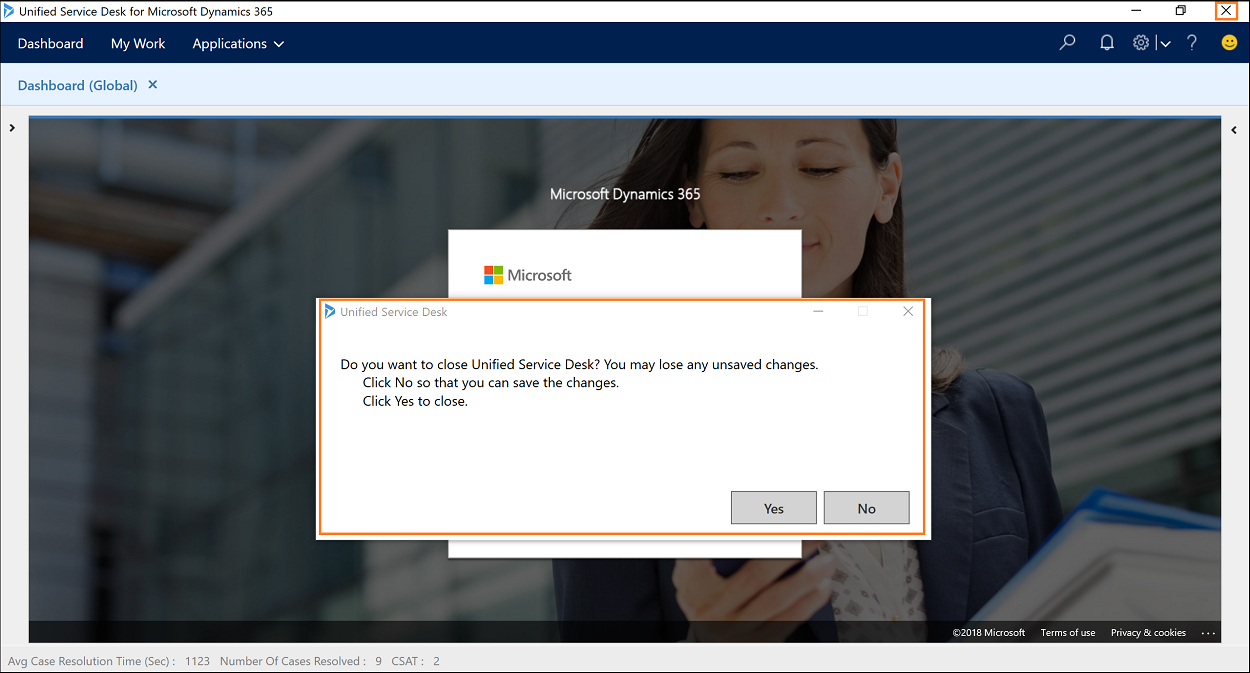Как настроить окно подтверждения закрытия для предотвращения случайного закрытия Unified Service Desk
Случайное закрытие Unified Service Desk
Ключевым показателем в контактных центрах является удовлетворенность клиентов (CSAT). Здесь агенты стремятся повысить свою оценку CSAT, разрешая проблемы клиентов. Если вы агент, работающий над важным обращением или обслуживающий звонок клиента и вы случайно закрыли Unified Service Desk, можно потерять свою несохраненную работу, а также звонок клиента. Неожиданное закрытия Unified Service Desk может неблагоприятно влиять на производительность, а также приводить к низкой оценке CSAT. Предотвращение случайного закрытия Unified Service Desk — ключевое условие для бизнеса и клиентов. Именно поэтому мы ввели функцию окна подтверждения закрытия.
Как предотвратить случайное закрытие Unified Service Desk
Во избежание случайного закрытия Unified Service Desk окно подтверждения закрытия выводит сообщение, запрашивающее подтверждения закрытия перед продолжением.

Заметка
По умолчанию окно подтверждения закрытия включено. Чтобы отключить окно подтверждения закрытия, администратор Unified Service Desk должен настроить параметр HideConfirmationDialog на странице Параметры и задать для него значение true.
Включение и отключение окна подтверждения закрытия
Выполните вход в экземпляр Dynamics 365.
Нажмите стрелку вниз для перехода к Dynamics 365.
Выберите Администратор Unified Service Desk.
Выберите Параметры в Дополнительные настройки на карте сайта.
Выберите + Создать на странице Активные параметры UII.
Выберите Другие для поля Глобальный параметр.
Введите HideConfirmationDialog для поля Имя.
Укажите значение в поля Значение. Укажите false для включения и true для отключения.
Нажмите кнопку Сохранить.
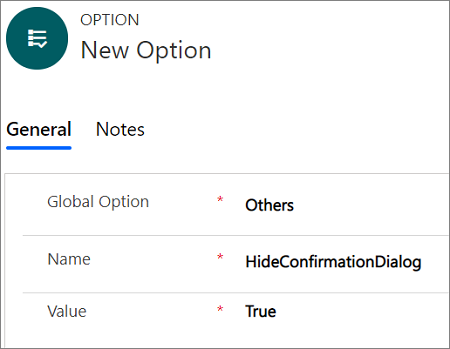
Проверка конфигурации окна подтверждения закрытия
Запустите клиент Unified Service Desk, дважды щелкнув ярлык приложения на рабочем столе. Дополнительные сведения: Вход в Unified Service Desk
Выберите кнопку X, чтобы закрыть Unified Service Desk.
Появляется окно подтверждения закрытия с запросом подтверждения закрытия.Выберите Да, чтобы закрыть Unified Service Desk, или Нет, чтобы остаться, сохранить изменения и продолжить работать.